
あの「あんスタ」のトレーニングアプリが遂に本物あんさんぶるトレーニング!!としてトレーニングできるアプリでリリースだ!あんさんぶるトレーニング!!をPCでプレイする方法今回はご紹介します。
あんさんぶるトレーニング!!が遂にリアルリリース

あんさんぶるトレーニング!!はプロデューサーおよび運営チームの運動不足が危ぶまれる昨今の状況を深刻にとらえ、「あんさんぶるスターズ!!」がトレーニングアプリとしてリニューアルされるという企画が現実のものになったアプリです。
あんさんぶるスターズ!!で限定のお遊び企画と思われていたアプリが実際に楽しめることとなり、あんさんぶるファンにはオモシロ嬉しいニュースとなりました。
あんさんぶるトレーニング!!は全ての登場アイドルとOB合わせて51人の中から誰かを選び、一緒にトレーニングが出来る。
公式Youtubeのあんスタチャンネルでは、登場人物である乙狩アドニスと姫宮桃李による、冒頭とトレーニングパートのPVが一部先行公開された。
キャラクター重視のアプリかと思いきや、意外にもしっかり運動させる気満々のアプリで、推しと一緒なら運動も続けられるかも。とコメント欄ではファンたちが盛り上がっています。
あんさんぶるスターズ!!の魅力
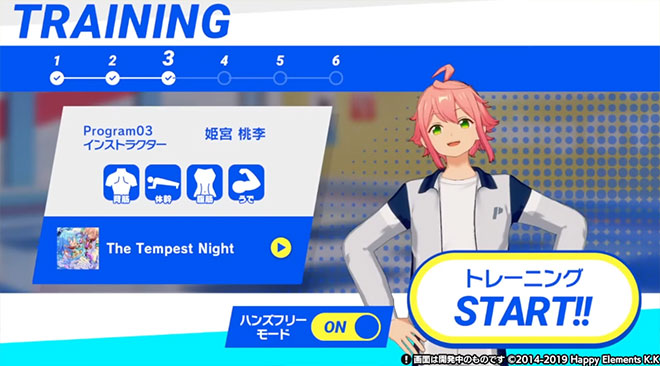
アンサンブルスクエアに所属するアイドルは、スターメイカープロダクション、コズミックプロダクション、リズムリンク、ニューディメンションの4つの事務所のいずれかにユニットを組んで所属。(ソロのアイドルもいます)
登場予定の51名は全員公式サイトで確認出来て、アイドルなので身長・体重・趣味や特技の記載まであり。アイドルたちの個性は様々、ユニットのコンセプトもそれぞれ違うので、きっと推しが見つかるはず。
あんさんぶるトレーニングはPCでも使える?
通常はスマホゲームなどアプリはスマホを利用するのですが、今回はPCで利用する方法として「BlueStacks」というPC用のソフトをご紹介します。
「BlueStacks」をPCにインストールすれば、スマホゲームやアプリがすべてPCにダウンロードできるようになります。ダウンロード元はGooglePlayストアになり、Googl公式のスマホゲームをPCで遊べるようになるんです。
GooglePlayストアを利用するので、このサービスにはGoogleアカウントが必要になります。
あんさんぶるトレーニング!!ってどんなアプリ?
あんさんぶるトレーニング!!はスマホ専用ゲームですが、PCでダウンロードして遊ぶこともできます。あんさんぶるトレーニング!!をPCにダウンロードしてインストールするには、あんさんぶるトレーニング!!以外に「BlueStacks」というアプリをPCにインストールする必要があります。
「BlueStacks」をPCにインストールすれば、ほとんどのスマホゲームがPCで遊べるようになり、PC版スマホゲームとして無料で遊び放題です。
もちろん「BlueStacks」に違法性はなく、GoogleのオープンソースのAndroidシステムを利用していますので、安心安全です。
※利用にはGoogleのアカウントが必要になります。

1位 BlueStacks
あんさんぶるトレーニング!!をPCでダウンロードする方法

まずはあんさんぶるトレーニング!!をPCにダウンロードできるようになる「BlueStacks」をダウンロードしてPCへインストールします。
▶BlueStacksを公式からダウンロード
https://www.bluestacks.com/ja/
BlueStacks公式からBlueStacks10をダウンロードしてインストールします。

「ダウンロードBlueStacks10」をクリックしてPCへダウンロードします。

「BlueStacksInstaller****.exe」というファイルダウンロードできたと思います。
ダウンロードした「BlueStacksInstaller_*.*」をダブルクリックしてインストールを開始します。
【PCで遊ぶ あんさんぶるトレーニング!!】インストール

次にBlueStacksをインストールします。

インストールはほぼ自動で進んでいきますので、待っていればあんさんぶるトレーニング!!もすぐにプレイできます。

インストールが終わってBlueStacksが立ち上がってきますので、赤枠の部分をクリックしてBlueStacksのプレイヤーを立ち上げます。

これでスマホゲームを遊ぶプレイヤーが立ちあがりました。ここにゲームを追加していきましょう!
それではプレイヤーをインストールできたので「あんさんぶるトレーニング!!」をPCにダウンロードします。

「App Center」をクリックするとGooglePlayストアが開いてゲームを選べます。

検索窓にゲーム名「あんさんぶるトレーニング」と入力すれば「あんさんぶるトレーニング!!」がすぐに見つかります!
すぐに「あんさんぶるトレーニング!!」がGooglePlayストアで見つかります。
ここからGoogleのアカウントが必要になります。
※スマホゲームはGoogle Playストアからダウンロードする為

「ログイン」をクリックして次へ進みます。
※Googleアカウントがない場合は、新規に作ることができます。

Googleのメールを入れて「次へ」をクリック。
ここでログインしておけば、今後は他のスマホゲームをダウンロードする時は全てログインなしで、すぐにダウンロードできます。

Googleのパスワードを入れて「次へ」をクリック。

バックアップはスマホ用なので、PC場合は必要ないと思うので、「有効にしない」をクリックしましょう。

Googleの規約に同意します。

「後で行う」をクリック。

これはゲームデータなどを含むバックアップですが、PCなので特に必要ありません。バックアップの使用をオフにして「同意する」をクリック。
これで「インストール」をクリックすればPCにあんさんぶるトレーニング!!がダウンロードされてインストールできます。
あんさんぶるトレーニング!!をPCで本気レーニングできる?

あんさんぶるトレーニング!!は、スマートフォン向けのアイドル育成ゲーム「あんさんぶるスターズ!!」から派生した新作アプリで、原作の「あんさんぶるスターズ!!」はストーリーとカード集めがメインのBasic版とリズムゲームのMusic版に分かれておりどちらも人気。
あんさんぶるトレーニング!!でも4つの芸能事務所が集まってアイドル界の中心となっているビル、アンサンブルスクエアを舞台に、プレイヤーはアイドルたちをプロデュースするための「P機関」に所属して、彼らのサポートをしていく。というストーリー。
もとは「あんさんぶるスターズ!!」がトレーニングアプリとしてリニューアルされる。といったエイプリルフール限定の企画でしたが、実際にアプリとして配信されることになりました。
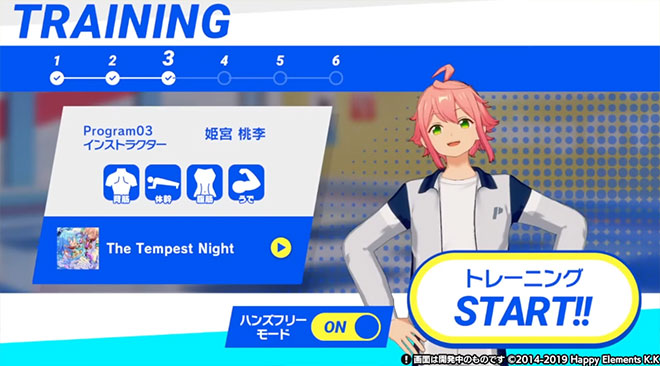
配信元はHappy Elements。2010年に設立された日本の会社です。本社は京都。
あんさんぶるシリーズでGoogle Play ベストゲーム賞や、ファミ通アワードのルーキー賞などを獲得しています。
ということはあんさんぶるトレーニング!!はかなり本気のアプリだと思っていいです。
合わせて読む
あんさんぶるトレーニング!!の動きが重い場合
パソコンのVTを有効にすると5倍ほど早くなるので試してみてください。ほとんどの方はこの設定を有効に変更してますよ!
動作が重くて動きが悪い場合はPCのBIOS設定のVTを有効にしてください!
その設定でAndroidエミュレータは5~10倍速く軽く動作します。
VTを有効にする設定方法はこちら
合わせて読みたい
GジェネエターナルをPCで遊ぶ方法
PC版SDガンダム ジージェネレーション エターナル!
インストール中のエラーについて
途中「Hyper-Vは利用できません」と表示される場合
※「Windowsの設定を受け付けられません」の場合もこちらを実行します。
Hyper-V(ハイパーバイザー)とは
Microsoftが提供する仮想化の仕組みで、 この仮想化技術を使って、Windows上のHyper-Vで複数スマホエミュレータを動作させることができます。このHyper-V(ハイパーバイザー)が使えるから、AndroidエミュレータがWindowsで利用でき、スマホゲームがPCで遊べるのです。

一度インストールを終了させるので「終了」をクリックしてください。
※「使用権限を与えて再起動する」はクリックしないでください。これではHyper-Vは有効になりません。
1. Windows10/11の設定を起動します

Windowsのスタートボタンを右クリックして「設定」をクリックします。
2. アプリを選択します。

設定の左メニュー [アプリ] を選択して下さい。
3. オプション機能をクリックします

オプション機能をクリックします。
4. Windows のその他の機能をクリック

画面を下へスクロールすると 「Windows のその他の機能」があるのでクリックします。
5. Hyper-Vなど必要事項を有効にする
- Hyper-V
- Linux用 Windowsサブシステム
- Windows サンドボックス
- Windows ハイパーバイザープラットフォーム
- 仮想マシンプラットフォーム
以上の5つの項目を有効にしてください。

Hyper-Vなど費用部分にチェックをいれて「OK」をクリックします。
※PCによって並び順や表示されてない項目があったりする場合などもあります。有効にできる部分は有効にしましょう。

少し待つと再起動の案内が出てきますので、再起動してください。
Windowsが更新され再起動します。
最初にダウンロードしたインストールファイルをダブルクリックすれば、続きから再インストールできます。

最初にダウンロードしたファイルをダブルクリックしてインストールを再開します。

すぐにアプリケーションが立ち上がり「起動」を押して続きから再開します。
すぐに立ち上がってきて、「BlueStacks X」のほかに「BlueStacks App Player」が立ち上がり、ゲームのインストールの案内が表示されます。
これで引き続きインストール可能になります。
合わせて読みたい
Androidエミュレーター おすすめ
エミュレーターのおすすめをランキングで紹介!
途中「Windowsの設定を受け付けられません」と表示される場合
Windowsの設定を受け付けられませんの場合
デスクトップ上に「BlueStacks X」というショットかっとアイコンがあると思うので、このアイコンを「右クリック」します。

「ファイルの場所を開く」をクリックしてください。
ファイルの場所を開いたら「BlueStacks X」というファイルがあると思います。

この「BlueStacks X」を右クリックして「プロパティ」をクリックします。

プロパティの「互換性」のタブを選択して、「管理者としてこのプログラムを実行する」にチェックを入れて「適用」→「OK」をクリックして終了します。
これでやっと起動できます!
最初にダウンロードしたインストールファイルをダブルクリックすれば、続きから再インストールできます。

最初にダウンロードしたファイルをダブルクリックしてインストールを再開します。

すぐにアプリケーションが立ち上がり「起動」を押して続きから再開します。
すぐに立ち上がってきて、「BlueStacks X」のほかに「BlueStacks App Player」が立ち上がり、ゲームのインストールの案内が表示されます。
これで引き続きインストール可能になります。
合わせて読みたい
異世界のんびりライフ PCで遊ぶ
いせのんPC版としてプレイできる!









